谷歌浏览器自动下载怎么关闭 禁止谷歌浏览器自动下载的方法
更新时间:2023-02-10 18:17:18作者:haoxt
谷歌浏览器功能很强大,可扩展性强,是众多用户的首选网页浏览器。但是chrome浏览器有一个问题就是在网页下载东西的时候,都会自动下载,不会弹出确认框让用户选择保存在哪里。那么谷歌浏览器自动下载怎么关闭呢?其实方法不难,在设置中开启下载询问功能就可以了,下面就来看看禁止谷歌浏览器自动下载的方法。
具体方法如下:
1、打开chrome的设置页面。
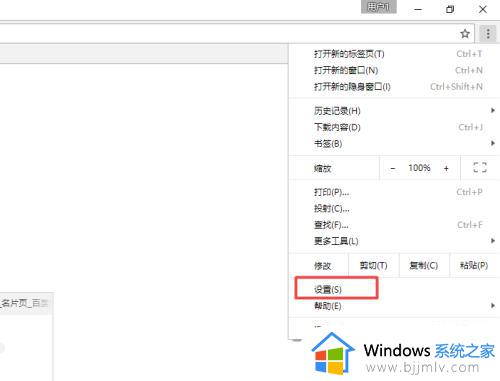
2、新版谷歌浏览器,直接点击“下载内容”就可以设置。旧版谷歌浏览器先点击"高级",在里面寻找下载的设置。
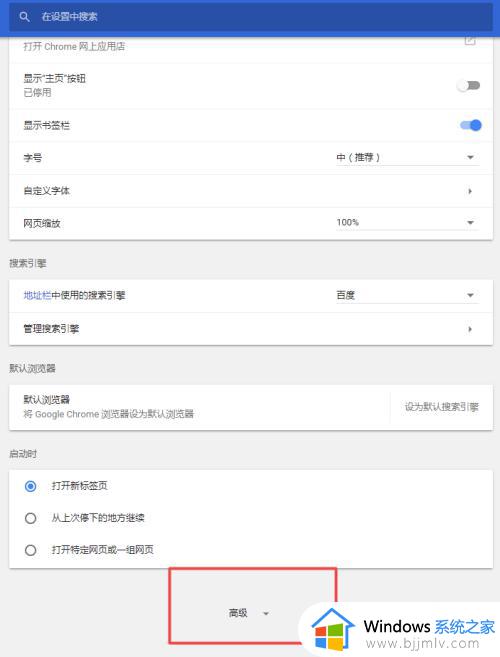
3、设置"下载前询问每个文件的保存位置"。
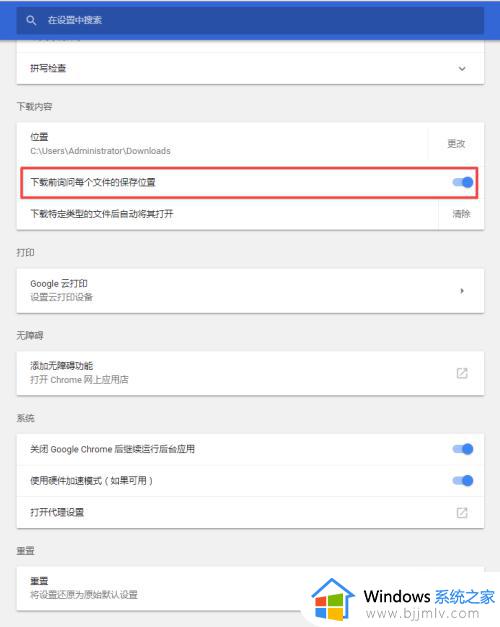
4、随便找一个下载链接,点击它,现在能在下载前弹出确认框了,也可以知道下载文件的名字。
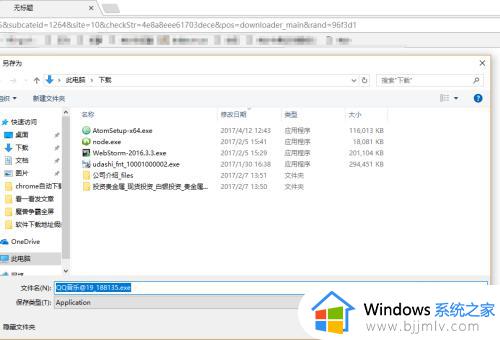
谷歌浏览器自动下载怎么关闭的方法就是这样子,如果你不想要让谷歌浏览器自动下载文件,就可以按照上面的方法重新设置一下。
谷歌浏览器自动下载怎么关闭 禁止谷歌浏览器自动下载的方法相关教程
- 怎么关闭谷歌浏览器自动更新 关闭谷歌浏览器自动更新的方法
- 谷歌浏览器关闭自动更新的步骤 谷歌浏览器在哪关闭自动更新
- 谷歌浏览器怎么关闭自动填充 谷歌浏览器取消自动填充设置方法
- 谷歌浏览器打开ie浏览器的方法 谷歌浏览器怎么打开ie
- 谷歌浏览器自动刷新失效怎么办 谷歌浏览器不能自动刷新修复方法
- 谷歌浏览器总是自动播放视频怎么回事 谷歌浏览器自动播放视频的解决教程
- 谷歌浏览器如何添加自动翻译的语言 谷歌浏览器怎么设置自动翻译语言
- 谷歌浏览器如何设置自动刷新网页 谷歌浏览器设置自动刷新网页的步骤
- 谷歌浏览器设置自动刷新在哪里 谷歌浏览器设置自动刷新的步骤
- 谷歌浏览器设置主页的方法 谷歌浏览器怎么设置主页
- 惠普新电脑只有c盘没有d盘怎么办 惠普电脑只有一个C盘,如何分D盘
- 惠普电脑无法启动windows怎么办?惠普电脑无法启动系统如何 处理
- host在哪个文件夹里面 电脑hosts文件夹位置介绍
- word目录怎么生成 word目录自动生成步骤
- 惠普键盘win键怎么解锁 惠普键盘win键锁了按什么解锁
- 火绒驱动版本不匹配重启没用怎么办 火绒驱动版本不匹配重启依旧不匹配如何处理
热门推荐
电脑教程推荐
win10系统推荐